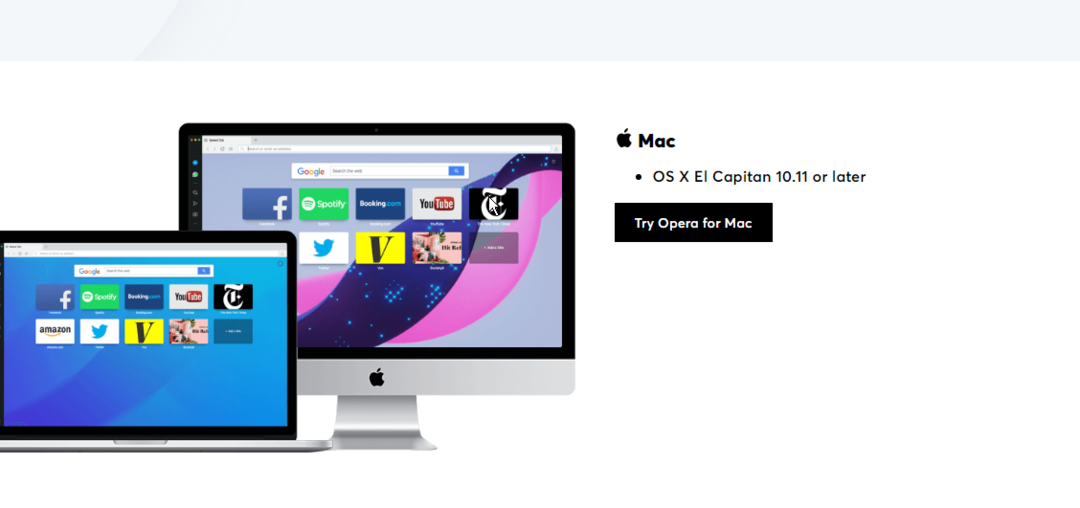Aparatūras savienojuma problēmas bieži ir saistītas ar šo problēmu
- Vairākas lietas var izraisīt Opera pārlūkprogrammas audio atskaņošanu.
- Opera pārlūkprogramma neatskaņo audio problēmas var rasties aparatūras darbības traucējumu, programmatūras problēmu vai pārlūkprogrammas problēmu dēļ.
- Skaņas piekļuves atļaušana programmā Opera var novērst problēmu.

Lūk, ko Opera var darīt:
- Optimizējiet resursu izmantošanu: jūsu RAM atmiņa tiek izmantota efektīvāk nekā citās pārlūkprogrammās
- Uzlabota privātums: integrēts bezmaksas un neierobežots VPN
- Nav reklāmu: iebūvētais reklāmu bloķētājs paātrina lapu ielādi un aizsargā pret datu ieguvi
- Spēļu draudzīgums: Opera GX ir pirmā un labākā pārlūkprogramma spēlēm
- Lejupielādēt Opera | Opera GX
Opera pārlūks ir viena no labākajām pārlūkprogrammām, ko izmantot audio un video satura straumēšanai un lejupielādei. Tomēr, ja apmeklējat vietni un vēlaties atskaņot audiodokumentu, tajā var rasties dažas problēmas.
Daudzi lietotāji bieži sūdzas par šo problēmu. Turklāt vienmēr ir kaitinoši, ka vēlaties klausīties audio saturu vietnē, un jūs varat dzirdēt jebko. Tāpēc šīs problēmas atrisināšana ir ļoti svarīga, jo tā ļaus jums pārvietoties pārlūkprogrammā un piekļūt multivides failu skaņām.
Kāpēc mana pārlūkprogrammas audio nedarbojas?
- Aparatūras savienojuma problēma: Pirmā lieta, kas nāk prātā, saskaroties ar pārlūkprogrammu, kas neatskaņo audio, ir problēma ar ārējo audio ierīci. Tomēr tā var būt savienojuma problēma, kad ārējais skaļrunis ir pievienots nepareizajam portam. Tāpat, ja tā ir bezvadu ierīce, var rasties savienojuma problēma. Lai gan ārējā ierīce nekontrolē Opera, Opera atskaņo audio failus, izmantojot pievienoto audio ierīci. Tātad tas var ietekmēt Opera audio atskaņošanu.
- Novecojusi Opera pārlūkprogramma: novecojusi pārlūkprogramma var izraisīt vairākas problēmas. Ja izmantojat pārlūkprogrammu, kas nav atjaunināta, jūs mēdzat palaist garām jaunas funkcijas, kas ir jaunākajos ielāpus. Tātad jūsu pārlūkprogramma var darboties nepareizi, ja tā ir veca un nav atjaunināta.
- Bojātas pārlūkprogrammas kešatmiņas un sīkfaili: šie dati palīdz lietotājiem ātrāk un raitāk pārvietoties tīmeklī. Tomēr tie var radīt grūtības dažiem jūsu pārlūkprogrammas komponentiem, piemēram, Opera, nepiekļūstot audio funkcijām. Tātad, kad jūsu pārlūkprogrammas kešatmiņa un sīkfaili kļūst novecojuši vai bojāti, tie var bloķēt Opera iespēju atskaņot audio/skaņu.
- Skaņas piekļuve pārlūkprogrammā Opera ir bloķēta: Opera pārlūkprogrammas iestatījumos ir slēdža poga, kas ļauj lietotājiem iespējot vai bloķēt vietnēm audio atskaņošanu. Tomēr jūs varat saskarties ar Opera pārlūkprogrammu, kas neatskaņo audio, ja iepriekš minētais slēdzis ir izslēgts.
Kāpēc dažās Opera vietnēs nevar dzirdēt skaņu?
Opera ļauj lietotājiem ērti atļaut vai bloķēt audio atskaņošanu vietnēs. Tāpēc, iespējams, iestatījumos iepriekš esat atspējojis audio. Pirms pārvietošanas noteikti pārbaudiet.
Ir svarīgi arī pārliecināties, ka izmantojat jaunāko lietotnes versiju. Par laimi, šī pārlūkprogramma saņem ļoti bieži atjauninājumus, lai nodrošinātu vislabāko iespējamo lietotāja pieredzi.

Opera
Instalējiet jaunāko versiju, lai nodrošinātu optimālu veiktspēju un piekļuvi modernām funkcijām, piemēram, sociālo mediju integrācijai un VPN.
Kā labot pārlūkprogrammu Opera, ja tā neatskaņo audio?
1. Palieliniet ierīces skaļumu
Pirmā pieeja problēmas novēršanai ir palielināt ierīces skaļumu un pārbaudīt, vai tas ir pietiekami augsts. Jūs varat nospiest Fn + F8 taustiņus kopā, lai palielinātu skaļumu.
2. Opera iestatījumos atļaujiet piekļuvi skaņai
- Palaidiet pārlūkprogrammu Opera un noklikšķiniet uz Iestatījumi ikonu.

- Izvēlieties Papildu iestatījumi opciju.
- Izvēlieties Privātums un drošība, pēc tam noklikšķiniet uz Vietnes iestatījumi.

- Iet uz Papildu satura iestatījumi un atlasiet Skaņa.
- Pārslēgt uz Atļaut vietnēm atskaņot skaņu opciju.

Eksperta padoms: Dažas datora problēmas ir grūti atrisināt, it īpaši, ja runa ir par bojātām krātuvēm vai trūkstošiem Windows failiem. Ja rodas problēmas ar kļūdu labošanu, jūsu sistēma var būt daļēji bojāta. Mēs iesakām instalēt Restoro — rīku, kas skenēs jūsu ierīci un noteiks kļūmes cēloni.
Noklikšķiniet šeit lai lejupielādētu un sāktu remontu.
Pārlādējiet vietni un pārbaudiet, vai Opera var atskaņot audio.
3. Notīriet pārlūkprogrammas kešatmiņu un sīkfailus
- Palaidiet pārlūkprogrammu Opera.
- Nospiediet Ctrl+Shift+Del lai pamudinātu Notīrīt pārlūkošanas datu logu.

- Pārliecinieties, ka esat atlasījis Saglabājiet attēlus un failus kešatmiņā, pēc tam atlasiet Izdzēst datus.
Dzēšot pārlūkprogrammas datus, pārlūkprogrammā tiks izdzēsti bojātie dati. Restartējiet pārlūkprogrammu un pārbaudiet, vai problēma ir novērsta.
4. Atjauniniet pārlūkprogrammu Opera
- Palaidiet Opera pārlūks.
- Noklikšķiniet uz Izvēlnes poga.

- Klikšķis Atjaunināt, pēc tam atlasiet Atveseļošanās no nolaižamās izvēlnes.

Opera meklēs atjauninājumus un automātiski tos instalēs, ja tie būs pieejami.
- Opera apskats: uzticama pārlūkprogramma ar daudzām lieliskām funkcijām
- 5 labākie ātruma palielinātāji, lai palielinātu lejupielādes ātrumu operā
- 6 veidi, kā labot, ja sistēmā Windows 11 nav atrastas skaņas izvades ierīces
5. Pārbaudiet aparatūras savienojuma problēmas
Lai noskaidrotu, kur ir problēma ar aparatūras ierīcēm, piemēram, skaļruni vai klausuli, atvienojiet no datora katru vadu savienojumu. Tāpēc noteikti pievienojiet sīkrīkus atbilstošajiem portiem un pārbaudiet, vai problēma joprojām pastāv.
Kā mainīt Opera audio izvadi?
- Ar peles labo pogu noklikšķiniet uz skaņas ikona ekrāna apakšējā kreisajā stūrī.
- Izvēlieties Atveriet skaņas iestatījumus.

- Izvēlieties Cita skaņa Opcijas, pēc tam noklikšķiniet uz Lietotņu skaļums un ierīces preferences.

- Klikšķiniet uz Opera un nospiediet Noklusējums lai mainītu izvades avotu.
Visbeidzot, ja joprojām nevarat novērst problēmu, iesakām to novērst izmēģiniet citu pārlūkprogrammu, lai uzlabotu audio kvalitāti un pārbaudiet, vai problēma joprojām pastāv.
Tomēr mēs iesakām lietotājiem skatīt mūsu rakstu par to, kā rīkoties, ja pārlūkprogramma neatbalsta izvadierīces izvēli.
Nevilcinieties un paziņojiet mums, vai šī rokasgrāmata palīdzēja atrisināt problēmu, izmantojot tālāk sniegto komentāru sadaļu.
 Vai joprojām ir problēmas?Labojiet tos, izmantojot šo rīku:
Vai joprojām ir problēmas?Labojiet tos, izmantojot šo rīku:
- Lejupielādējiet šo datora labošanas rīku vietnē TrustPilot.com novērtēts kā lieliski (lejupielāde sākas šajā lapā).
- Klikšķis Sākt skenēšanu lai atrastu Windows problēmas, kas varētu izraisīt datora problēmas.
- Klikšķis Remontēt visu lai novērstu problēmas ar patentētajām tehnoloģijām (Ekskluzīva atlaide mūsu lasītājiem).
Restoro ir lejupielādējis 0 lasītāji šomēnes.